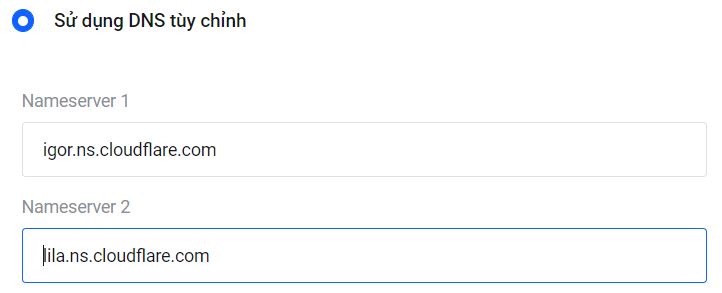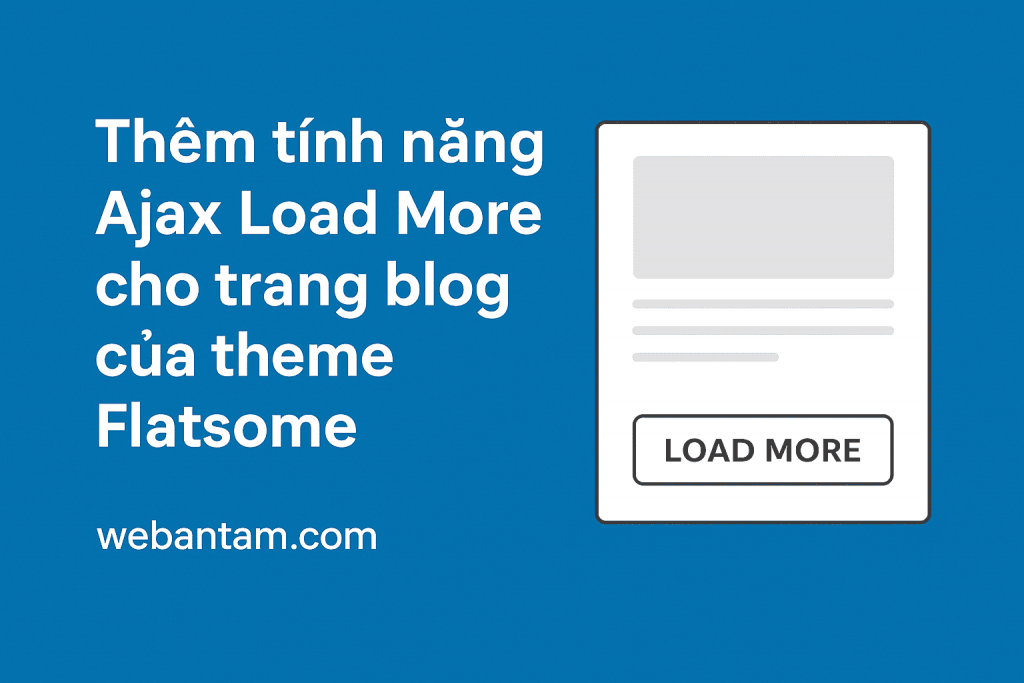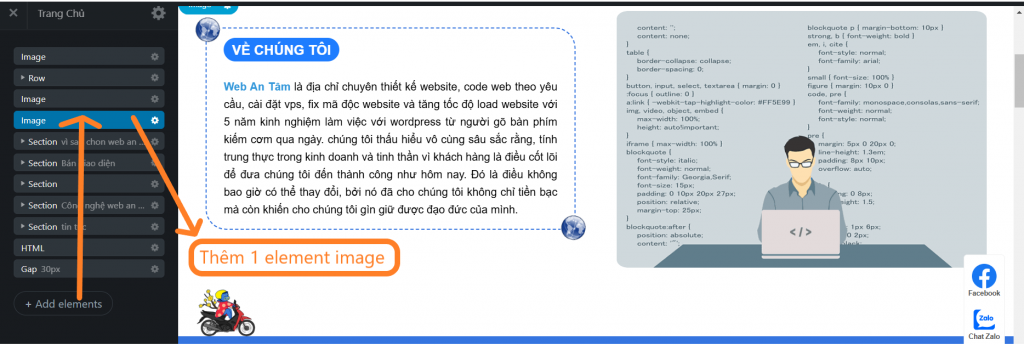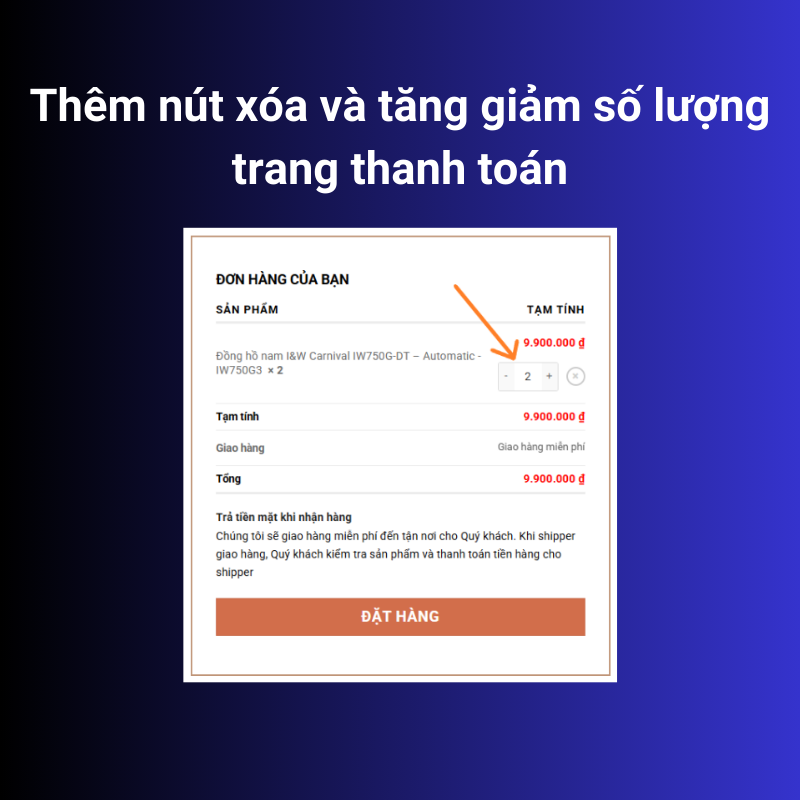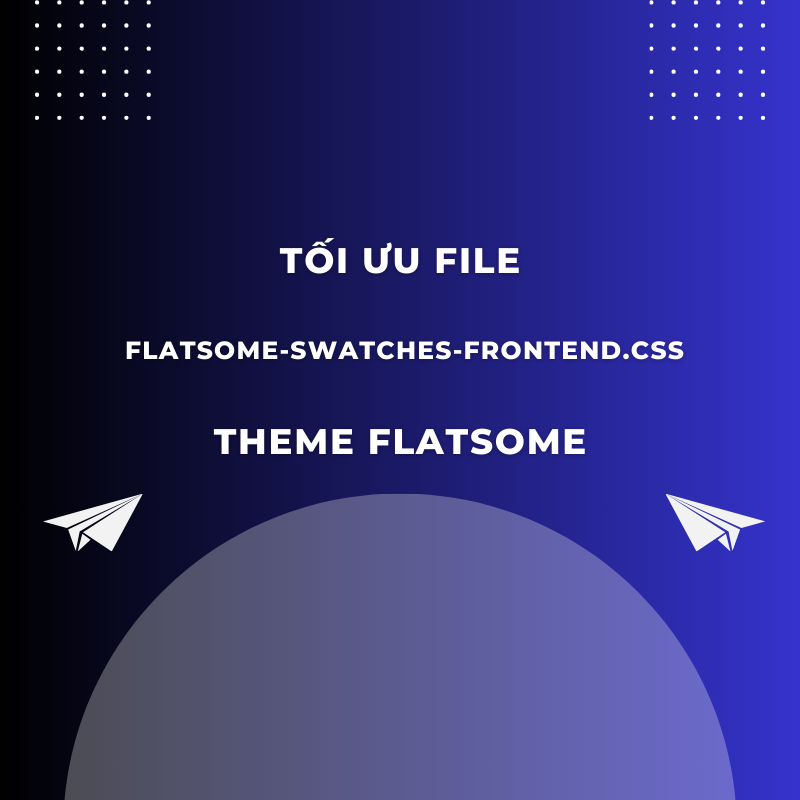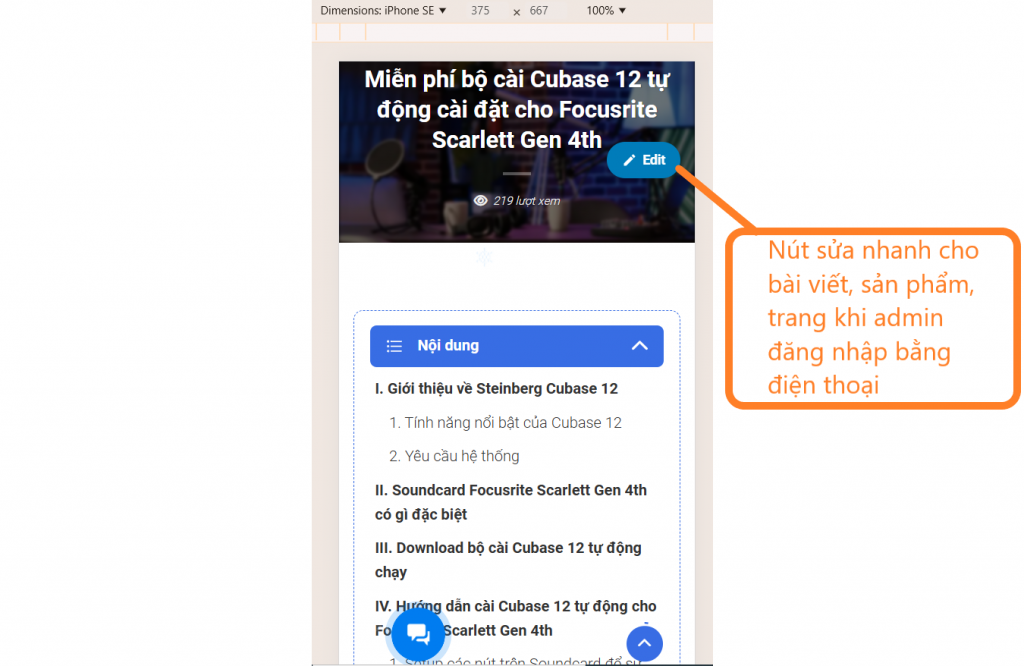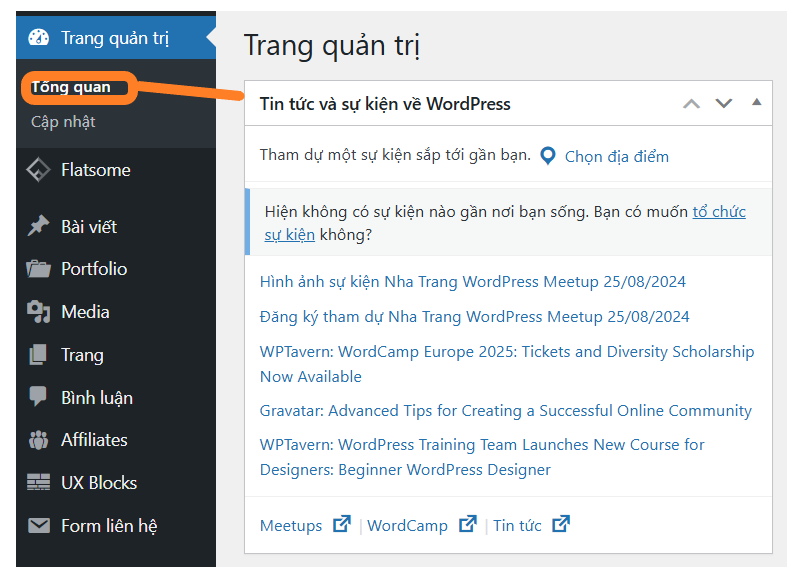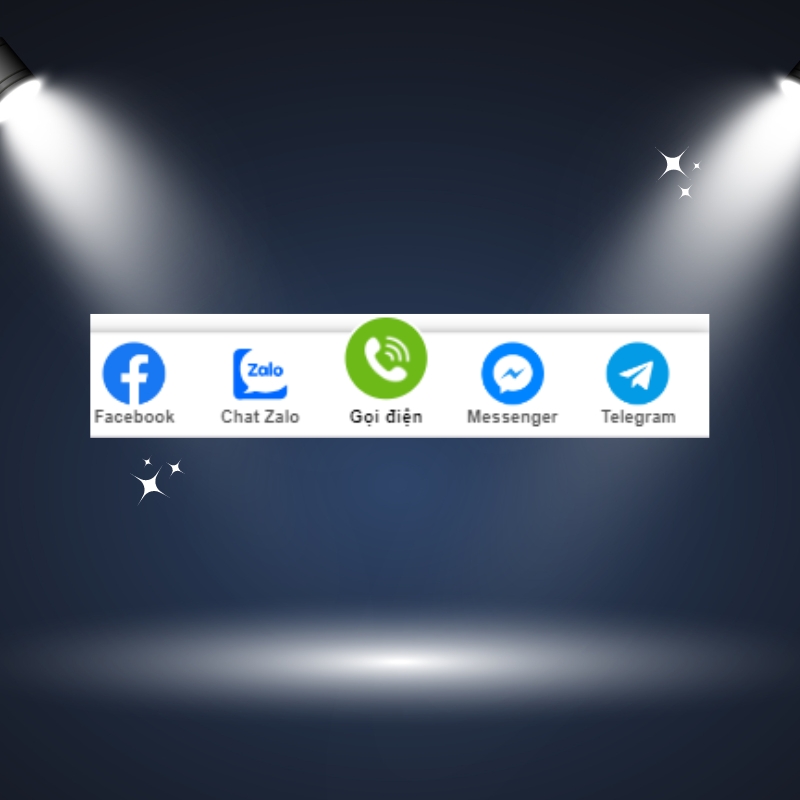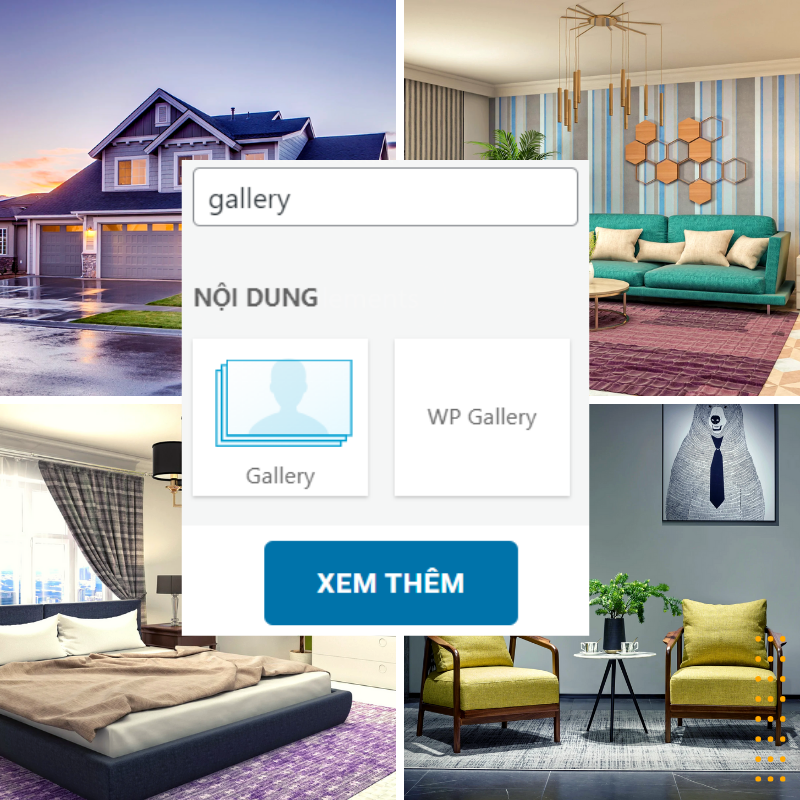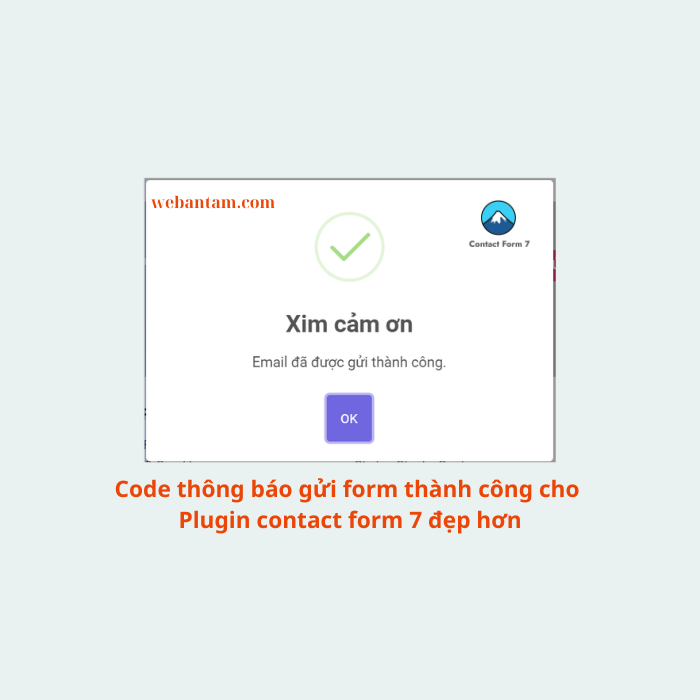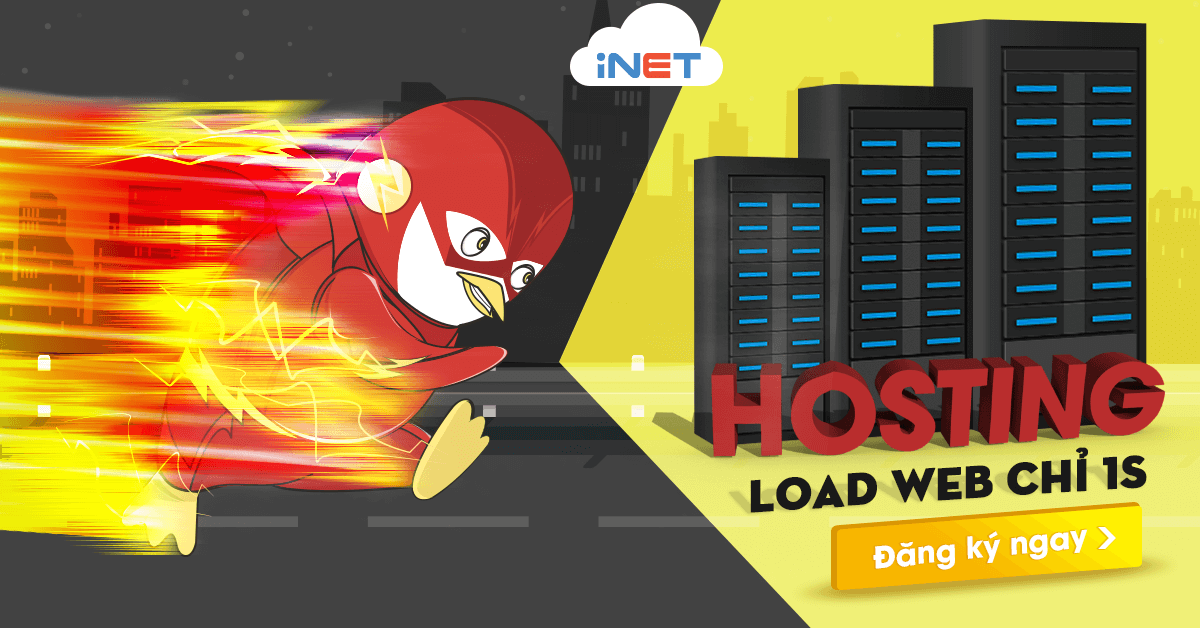DNS có vai trò quan trọng đối với tốc độ load trang và TTFB. Đó là cách trình duyệt của bạn tìm thấy máy chủ của bạn và kết nối với nó. Trình duyệt của bạn kết nối với máy chủ càng nhanh, TTFB càng nhanh !
So sánh thời gian phản hồi dns của các dịch vụ
Dưới đây là bản so sánh thời gian phản hồi của Cloudflare DNS với các dịch vụ phổ biến khác ( cập nhật ngày 08/01/2023 )

Đây là trang web kiểm tra hiệu năng của các DNS các bạn có thể tham khảo tại web này: https://www.dnsperf.com/
Cách Đăng ký DNS miễn phí của cloudflare
Ở đây mình chỉ đăng ký sử dụng dns của Cloudflare thôi nha, chứ đừng có dùng CDN miễn phí của nó ” lý do không xài CDN miễn phí của Cloudflare thì trên google có nhiều lắm, tương lai rảnh sẽ viết về vụ CDN miễn phí này nha “… Dài dòng quá phải không… Nếu bạn đã đọc đến đây thì chúng ta đến bước đăng ký thôi nào 🙂
Đăng ký tài khoản ở CloudFlare
- Bạn truy cập vào trang web https://www.cloudflare.com/ sau đó nhấn vào sign up để tạo một tài khoản
- Chỉ cần nhập mail và mật khẩu vào là đăng ký được rồi nè,,, bước này dễ như ăn cháo vậy đó ( Xem hình dưới nha các bạn )
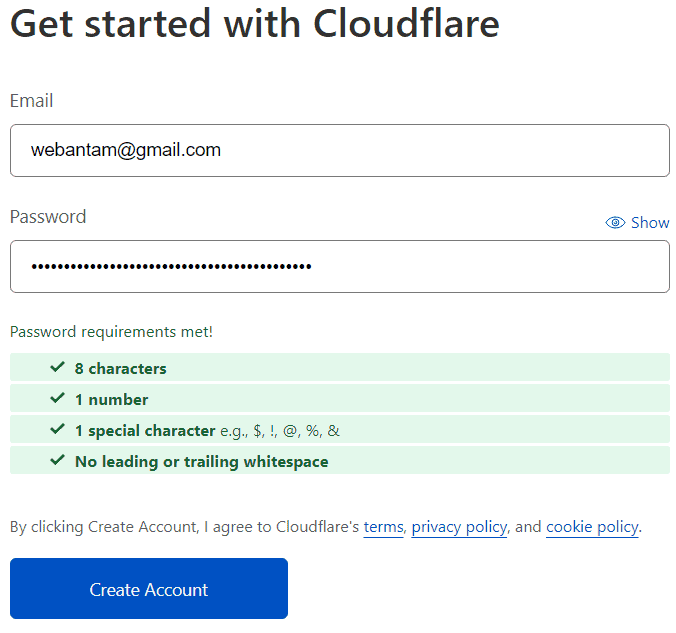
Thêm website vào hệ thống của Cloudflare
- Trước tiên bạn nhấn vào “Add a Site” để thêm website mới vào hệ thống CloudFlare.
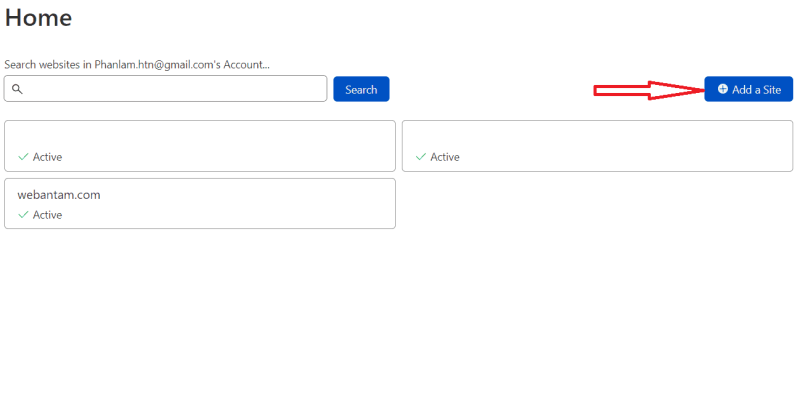
- Nhập tên miền website của bạn vào và nhấn ” Add Site ” ( Xem ảnh dưới nhé )
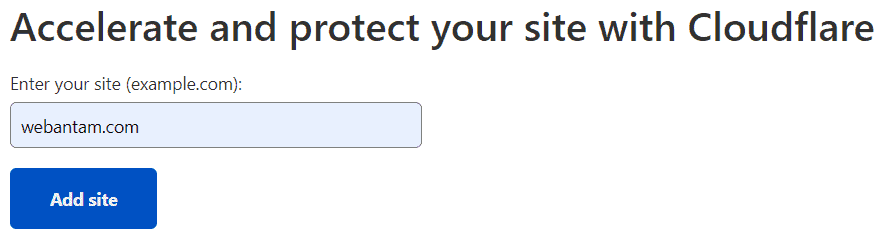
Lựa chọn các gói của Cloudflare
ở Đây chúng ta chọn gói free thôi nha, vì chỉ dùng DNS của nó thôi ( làm đúng tiêu chí bài viết này ) ( Xem ảnh bên dưới )
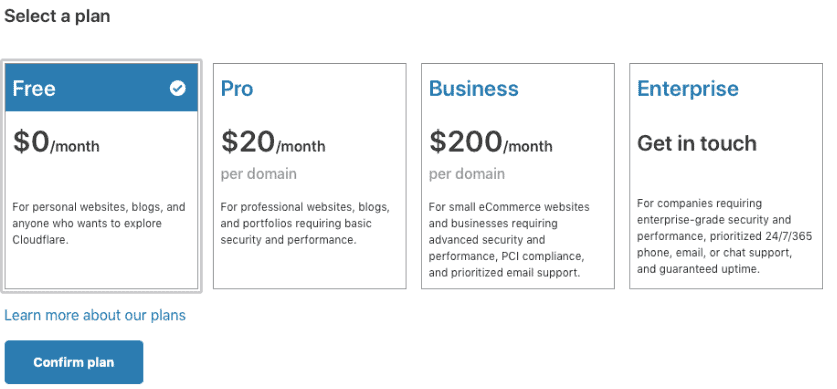
Các bạn chọn vào ô free vối nhấn confirm plan nhé
Thêm các bản ghi vào Cloudflare

- Bạn lưu ý đám mây phải là màu xám có nghĩa là chúng ta chỉ sử dụng DNS không sử dụng CDN Cloudflare nhé ( xem hình trên nha )
- Sau khi thêm các bản ghi xong thì Cloudflare sẽ cung cấp cho chúng ta 2 bản ghi name sever để trỏ tên miền về namesever đó
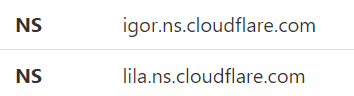
Trỏ tên miền về Cloudflare
vào quản lý tên miền của bạn và thêm 2 bản ghi name sever của Cloudflare thay cho các namesever bạn đang sử dụng là xong ( Xem ảnh phía dưới ) !
Chúc các bạn thành công !
.png)